WPSoffice可以设置排版,但是很多的小伙伴都不知道怎么才可以设置排版,于是我就做了这份教大家设置排版的教程,希望各位小伙伴看完这份教程之后都可以学会设置排版的方法。那么WPSoffice怎么设置排版呢?这个问题就由我来为你解答。
>>>>相关教程推荐:《WPSoffice》使用教程大全汇总

怎么设置排版
1、打开WPSoffice进入主界面,进入文档点击上方的【编辑】再点击左下方的按钮。
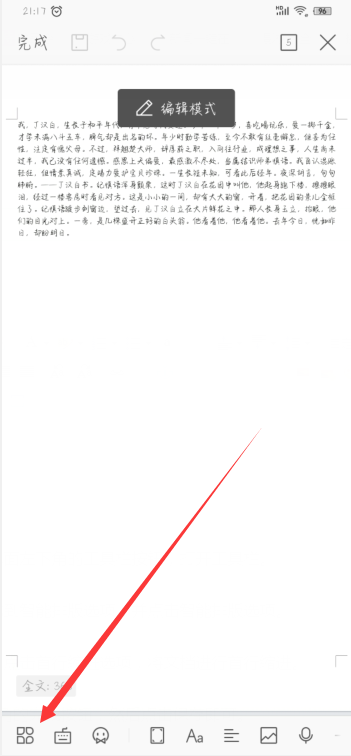
2、点击按钮之后,再点击下方的【智能排班】字符选项。
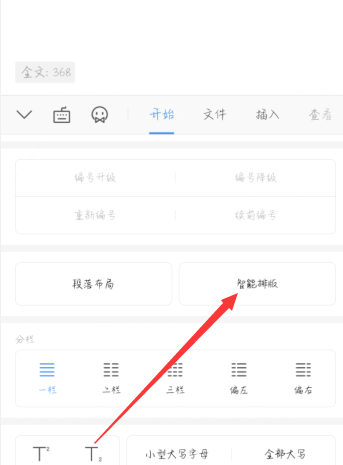
3、来到【智能排班】的界面之后,就可以进行排版设置了,我们以【首行缩进】为例。
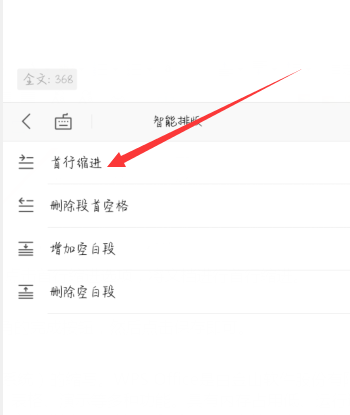
4、点击下方的【首行缩进】字符之后,即可完成设置排版了。
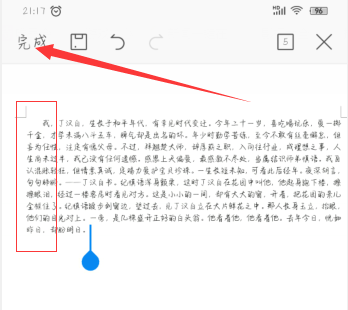
 24小时气温预报软件有哪些
24小时气温预报软件有哪些
2024-11-09
 《抖音》迪士尼米奇米妮鼠年新春壁纸
《抖音》迪士尼米奇米妮鼠年新春壁纸
2024-11-09
 《抖音》你品你细品表情包
《抖音》你品你细品表情包
2024-11-07
 火神山医院介绍
火神山医院介绍
2024-11-07
 《抖音》在吗出来玩表情包
《抖音》在吗出来玩表情包
2024-11-07
 《抖音》分身延迟特效怎么玩
《抖音》分身延迟特效怎么玩
2024-11-07